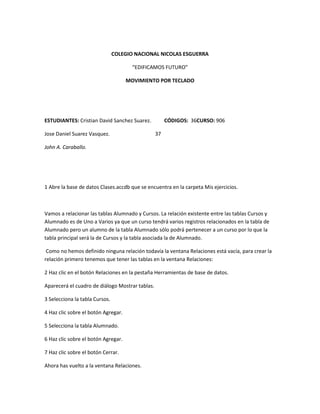
1 abre la base de datos clases
- 1. COLEGIO NACIONAL NICOLAS ESGUERRA “EDIFICAMOS FUTURO” MOVIMIENTO POR TECLADO ESTUDIANTES: Cristian David Sanchez Suarez. CÓDIGOS: 36CURSO: 906 Jose Daniel Suarez Vasquez. 37 John A. Caraballo. 1 Abre la base de datos Clases.accdb que se encuentra en la carpeta Mis ejercicios. Vamos a relacionar las tablas Alumnado y Cursos. La relación existente entre las tablas Cursos y Alumnado es de Uno a Varios ya que un curso tendrá varios registros relacionados en la tabla de Alumnado pero un alumno de la tabla Alumnado sólo podrá pertenecer a un curso por lo que la tabla principal será la de Cursos y la tabla asociada la de Alumnado. Como no hemos definido ninguna relación todavía la ventana Relaciones está vacía, para crear la relación primero tenemos que tener las tablas en la ventana Relaciones: 2 Haz clic en el botón Relaciones en la pestaña Herramientas de base de datos. Aparecerá el cuadro de diálogo Mostrar tablas. 3 Selecciona la tabla Cursos. 4 Haz clic sobre el botón Agregar. 5 Selecciona la tabla Alumnado. 6 Haz clic sobre el botón Agregar. 7 Haz clic sobre el botón Cerrar. Ahora has vuelto a la ventana Relaciones.
- 2. Ahora definiremos la relación, las dos tablas estarán relacionadas por el campo Codigo Curso: 8 Posiciónate sobre el campo de relación de la tabla principal, es decir Codigo Curso de la tabla Cursos. 9 Pulsa el botón del ratón y manteniéndolo pulsado arrástralo hasta el campo Curso de la tabla Alumnado. 10 Suelta el botón del ratón. Aparecerá el cuadro de diálogo Modificar relaciones. En la parte superior deben estar los nombres de las dos tablas relacionadas y debajo de éstos el nombre de los campos de relación, Codigo Curso y Curso. Observa en la parte inferior el tipo de relación que se asigna dependiendo de las características de los campos de relación. En nuestro caso pondrá Uno a varios. 11 Activa la casilla Exigir integridad referencial haciendo clic sobre ella. 12 Si no aparece ningún mensaje de error pasa al punto 21. Aquí se nos planteará un problema. Seguramente te dirá que no puede crear la relación porque hay registros en Alumnado con valores de Curso que no existen en la tabla Cursos. Te lo dirá en otras palabras pero eso es lo que quiere decir. Pero si nosotros no hemos introducido todavía valores en el campo Curso de la tabla Alumnado!! Nosotros no pero Access sí. El campo Curso es numérico y Access por defecto asigna un 0 como valor predeterminado de los campos numéricos, así que habrá puesto un cero en el campo Curso de todos los alumnos. Y el valor cero es un valor (como si fuese el curso 0) que buscará en la tabla Cursos y por supuesto el curso 0 no existe. Si no lo tienes claro repasar el apartado de Integridad referencial. Para solucionar esto tienes que realizar estos pasos: 13 Cancela la creación de la relación. 14 Abre la tabla Alumnado en vista Hoja de datos y borra los ceros que hay en la columna Curso. Así ya no habrán alumnos con el curso cero y se podrá definir la relación. 15 Pasa a vista Diseño de tabla y modifica la propiedad Valor predeterminado del campo Curso, borra el cero. Así no se asignará un cero a los nuevos alumnos que se creen sin curso. 16 Cierra la tabla guardando los cambios. 17 Vuelve a la ventana Relaciones.
- 3. 18 Vuelve a realizar los puntos 8 a 12. 19 Se creará la relación y ésta aparecerá en la ventana Relaciones. 20 Cierra la ventana Relaciones haciendo clic sobre su botón .
